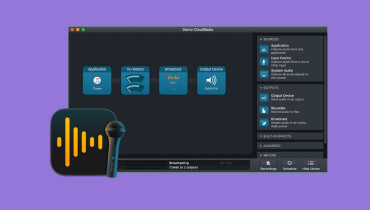Bedste procedurer til at nulstille og ændre Spotify-adgangskode
Har du glemt din Spotify-adgangskode, eller ønsker du at opdatere dine oplysninger af sikkerhedsmæssige årsager? Så er vi her for at hjælpe dig med det. Spotify er blandt de mest betroede musikstreamingtjenester, du kan få adgang til i din browser og på dine mobile enheder. Den kan endda tilbyde millioner af sange, hvilket gør den mere kraftfuld. Men da platformene kræver en konto, er der tidspunkter, hvor du skal ændre nogle personlige oplysninger, f.eks. at ændre og nulstille din adgangskode på Spotify. Det eneste problem er, at nogle brugere ikke har nok idé om, hvordan de skal udføre opgaven. Så hvis du vil lære, hvordan du nulstiller og skift Spotify-adgangskode effektivt, kan du få alle detaljerne fra denne artikel. Du vil også lære en anden effektiv måde, hvis du ikke har adgang til din e-mail. Tjek her og lær mere.
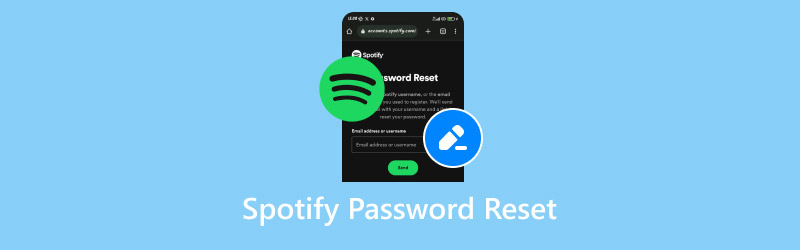
SIDEINDHOLD
Del 1. Sådan nulstiller du Spotify-adgangskoden
Hvis du har glemt din adgangskode på Spotify, er den bedste løsning at nulstille den. Dermed skal du sørge for at kende dit brugernavn på Gmail. Det gode ved dette er, at det er en simpel opgave at nulstille din Spotify-adgangskode. Uanset om du er en ikke-professionel eller erfaren bruger, kan du opnå din ønskede opgave efter processen. Så hvis du vil lære at nulstille din Spotify-adgangskode, kan du tjekke de detaljerede trin nedenfor.
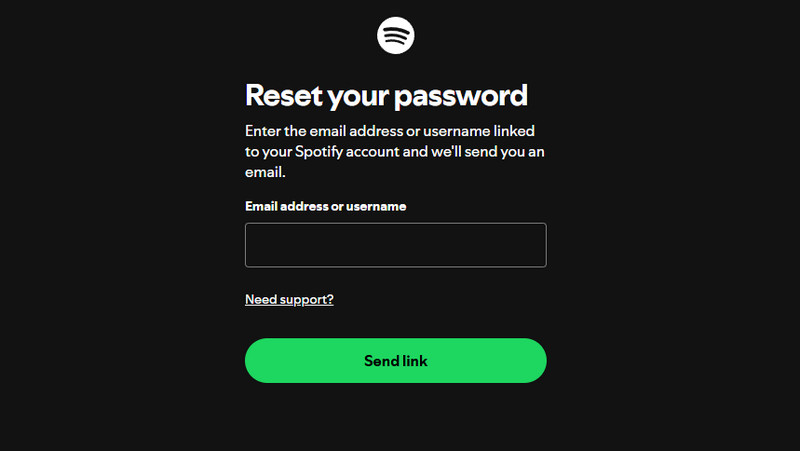
Trin 1. Gå til din primære browser, da desktop- og mobilversionerne af platformen ikke understøtter nulstillingsproceduren. Gå derefter til Nulstilling af adgangskode Spotifys side.
Trin 2. For den næste proces skal du navigere til Felt-sektionen og indsætte dit brugernavn eller din e-mailadresse. Tryk derefter på Send link mulighed.
Trin 3. Efter et par øjeblikke sender Spotify dig en besked til din e-mail. Åbn den, og tryk på Nulstil adgangskode knap.
Trin 4. Fra siden Nulstil kan du nu skrive og indsætte din nye adgangskode. Når du er færdig, skal du klikke på Sende for at afslutte processen. Dermed kan du nu gå til din Spotify-konto og logge ind på din konto med en ny adgangskode.
Hvis du har glemt din Spotify-adgangskode, kan du følge disse instruktioner for at få din Spotify-konto tilbage. Det bedste ved dette er, at proceduren er enkel, hvilket gør den nyttig for alle brugere.
Del 2. Sådan ændrer du Spotify-adgangskoden
Vil du ændre adgangskoden til din Spotify-konto af sikkerhedsmæssige årsager? Det er nemt at ændre adgangskoden, hvilket gør proceduren mulig for alle typer brugere. Bemærk desuden, at du kun kan gøre det i browserversionen, da Spotifys mobil- og desktopversion ikke har nogen funktioner til at ændre adgangskoden. Så hvis du vil begynde at lære, hvordan du ændrer din Spotify-adgangskode, kan du se detaljerne nedenfor.
Trin 1. Åbn din browser, fortsæt til Spotify webside, og begynd at logge ind på din konto. Når du er færdig, skal du klikke på Profil-ikonet og trykke på Konto-indstillingen.
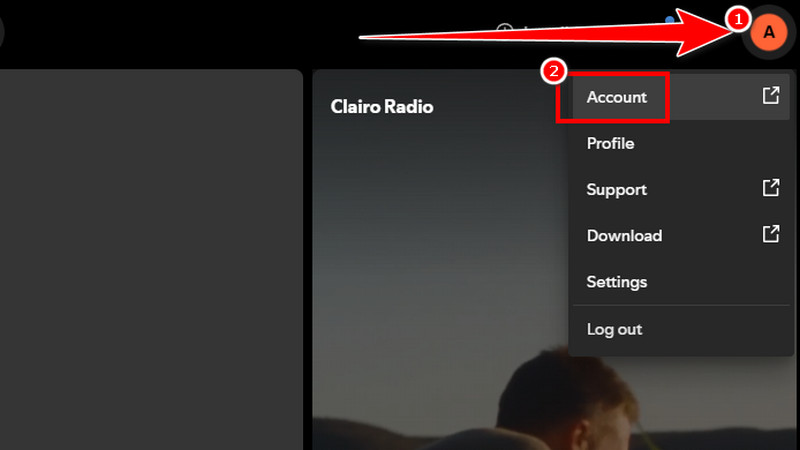
Trin 2. Gå derefter til Sikkerhed og privatliv sektionen og klik på indstillingen Skift adgangskode. Derefter indlæses en anden webside på din skærm.
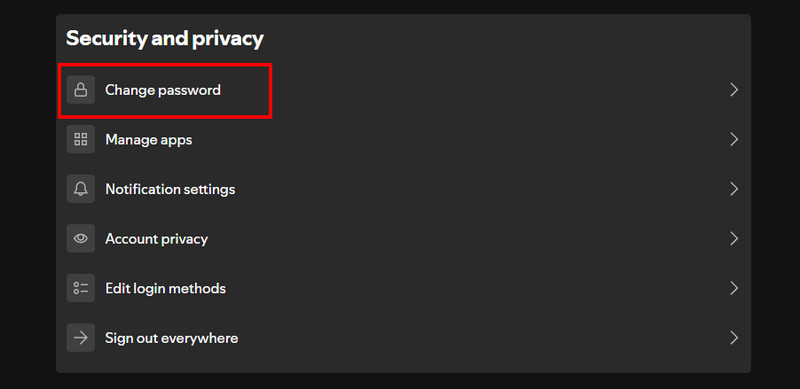
Trin 3. Endelig kan du nu indtaste din nuværende og nye adgangskode. For det sidste tryk skal du klikke på Angiv ny adgangskode knappen herunder.
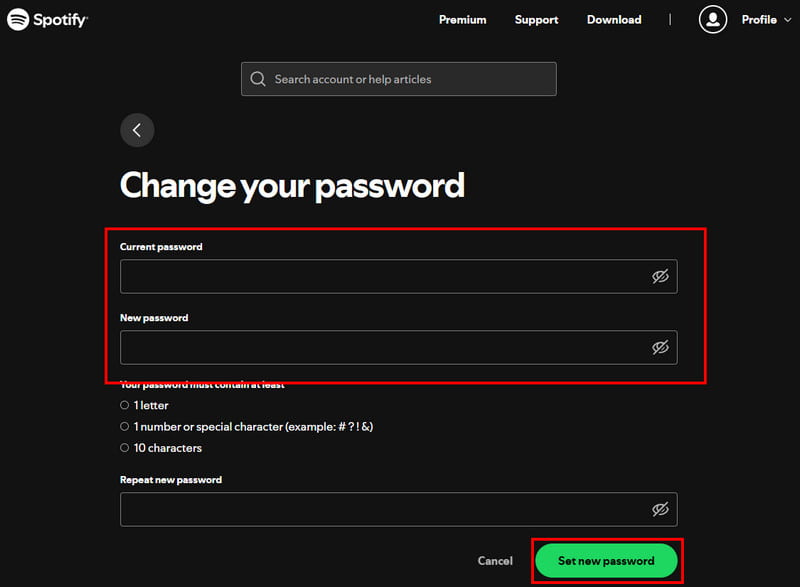
For at ændre din Spotify-adgangskode kan du følge de instruktioner, vi har givet dig. Det bedste ved dette er, at der ikke dukker irriterende annoncer op på skærmen, så du kan have en problemfri proces fra start til slut.
Del 3. Hvad skal du gøre, hvis du har adgang til din e-mail
Har du ikke adgang til din e-mail? Det kan være frustrerende. Men hvis du stadig vil løse problemet, er det bedste at prøve at tjekke, om din Spotify er forbundet med andre platforme, som f.eks. Google eller Facebook. Men hvis det ikke virker, kan du også gå til Spotifys supportside og udfylde deres formular til kontogendannelse. Alt du skal gøre er at angive alle de nødvendige oplysninger, såsom brugernavn, betalingsmetode, tilknyttede konti og mere. Derefter kan du bare vente på deres svar for at løse problemet.
Del 4. Bonus: Sådan gemmer du Spotify som MP3
Vil du gemme din Spotify-musik som MP3? Det er en ideel måde, hvis du vil lytte til musik offline. Men hvis du bruger platformens gratis version, er der ingen måde, du kan få den musik, du ønsker. Hvis du vil gemme Spotify-musik som MP3 uden at have et abonnement, er det bedste at bruge det. Vidmore skærmoptagerMed dette programs lydoptagerfunktion kan du optage Spotify-musik. Det, der gør det endnu bedre, er, at du stadig kan få den bedste lydkvalitet, hvilket fører til en tilfredsstillende oplevelse. Udover MP3 kan du også gemme musikken i forskellige outputformater, såsom FLAC, WAV, M4A og mere. Så for at starte den bedste Spotify-optagelsesprocedure skal du se nedenstående trin.
Trin 1. Hent Vidmore skærmoptager på din Mac eller Windows. For nemt at få adgang til optageren kan du bruge knapperne nedenfor.
Trin 2. Fra hovedgrænsefladen skal du fortsætte til Systemlyd sektionen og tænd den. Tryk derefter på REC-knappen for at starte processen. Du kan også begynde at afspille den Spotify-musik, du vil optage. Optagelsesproceduren begynder efter nedtællingen på tre sekunder.
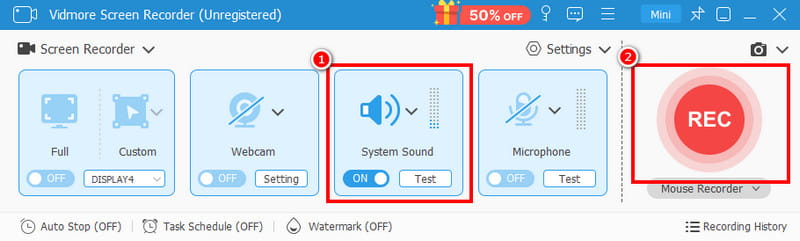
Ticik den Hold op knappen for at afslutte optagelsesprocessen.
Trin 3. Når forhåndsvisningen vises, kan du trykke på afspilningsknappen for at se den optagede Spotify-musik. For at gemme filen skal du trykke på Eksport knappen herunder.
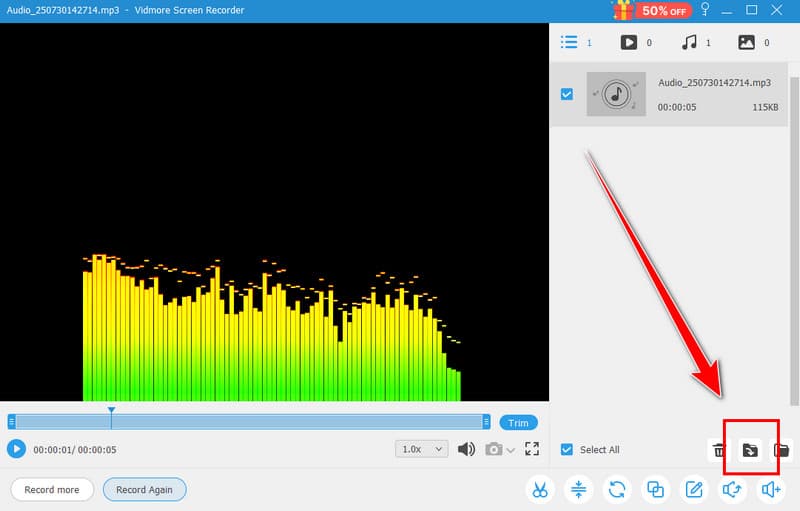
Med hjælp fra denne fremragende online stemmeoptager Du kan nemt gemme musik uden at være afhængig af abonnementet. Det bedste ved dette er, at du kan optage mere lyd fra forskellige platforme, hvilket gør den til en ideel optager til Windows og Mac.
Del 5. Ofte stillede spørgsmål om nulstilling af Spotify-adgangskode
Sender Spotify en e-mail, når jeg nulstiller en adgangskode?
Absolut, ja. Spotify sender en besked til din e-mail. Det er for at sikre, at du er den rigtige ejer af kontoen. Når Spotify har bekræftet, at du er den rigtige ejer, kan du nemt nulstille din Spotify-adgangskode.
Hvad er Spotifys krav til adgangskoder?
Kravet for at ændre Spotify-adgangskoden er kun 8 tegn. For at gøre den unik, ville det være bedre at blande store og små bogstaver med tal og symboler.
Hvor ofte skal du ændre din Spotify-adgangskode?
Det afhænger af din beslutning. Du kan ændre adgangskoden så mange gange som muligt, især hvis du mener, at din konto ikke er sikker. Forskellige brugere kan dog nemt glemme deres adgangskoder på grund af konstant ændring af adgangskoder. Derfor ville det være bedre at ændre adgangskoden, hvis det er nødvendigt.
Konklusion
Nu har du lært, hvordan du ændrer dig, og nulstil din Spotify-adgangskode med succes. Du har også opdaget, hvad du skal gøre, hvis du ikke allerede har adgang til din e-mail. Med det kan vi sikre, at du kan få din Spotify-konto tilbage efter proceduren. Derudover, hvis du vil gemme Spotify som MP3 på dit skrivebord, er det bedst at bruge Vidmore Screen Recorder. Med dens Audio Recorder-funktion kan du effektivt optage Spotify-musik og gemme den med en tilfredsstillende lydkvalitet. Brug derfor denne software og opnå det ønskede resultat.